Come svuotare automaticamente la cache in W3 Total Cache
Pubblicato: 2023-08-08Vuoi svuotare automaticamente la cache in W3 Total Cache ? Rimuovere regolarmente la cache è molto importante per migliorare le prestazioni del tuo sito web e fornire contenuti aggiornati agli utenti del tuo sito web. E W3 Total Cache è uno dei migliori plugin di memorizzazione nella cache di WordPress per questo lavoro.
Tuttavia, il plugin non ti consente di svuotare automaticamente la cache del tuo sito web per impostazione predefinita . Invece, devi farlo manualmente a determinati intervalli, il che può essere noioso e richiedere molto tempo. Fortunatamente, puoi superare questo inconveniente del plugin seguendo i semplici passaggi menzionati in questa guida.
A breve arriveremo al processo vero e proprio. Ma per ora, comprendiamo in breve i plugin di memorizzazione nella cache.
Cosa sono i plugin di memorizzazione nella cache?
I plugin di memorizzazione nella cache ti aiutano a migliorare le prestazioni del tuo sito Web WordPress implementando varie tecniche di memorizzazione nella cache. Questi plugin memorizzano temporaneamente versioni statiche di pagine web, query di database o altre risorse e riducono la necessità di rigenerare questi elementi da zero ogni volta che un utente visita il sito web.
Di conseguenza, ciò porta a tempi di caricamento e carico del server ridotti. Possono migliorare significativamente la velocità del sito web e l'esperienza dell'utente , soprattutto durante attività ad alto traffico o molto impegnative.
Alcune delle funzionalità più comuni offerte dai plug-in di memorizzazione nella cache sono:
- Caching delle pagine: archivia versioni HTML statiche delle pagine Web per servire i visitatori, riducendo la necessità di generare pagine dinamiche.
- Cache degli oggetti: memorizza nella cache le query o gli oggetti del database per ridurre al minimo il carico sul server del database.
- Cache del browser: specifica per quanto tempo un browser deve memorizzare nella cache risorse statiche come immagini, fogli di stile e script per ridurre download ridondanti.
- Minimizzazione e compressione: ottimizza i file rimuovendo caratteri e spazi bianchi non necessari (minimizzazione) e comprimendo i file per una trasmissione più rapida.
- Integrazione della rete per la distribuzione di contenuti (CDN): integrazione con CDN per distribuire risorse statiche su più server per una migliore velocità di accesso globale.
- Precaricamento della cache: genera cache per nuovi contenuti o aggiornamenti in background, garantendo che i visitatori ricevano sempre i contenuti memorizzati nella cache.
- Esclusioni cache: consentono la personalizzazione di quali parti del sito Web non devono essere memorizzate nella cache, come gli elementi dinamici.
W3 Total Cache, WP Rocket e WP Fastest Cache sono alcuni dei migliori plugin di caching per WordPress. Ma per questo tutorial, ci concentreremo sullo svuotamento automatico della cache in W3 Total Cache a intervalli pianificati. Tuttavia, è meglio familiarizzare con lo svuotamento automatico della cache prima di eseguire il processo.
Vantaggi della cancellazione automatica della cache
Svuotare automaticamente la cache a intervalli programmati offre numerosi vantaggi per il tuo sito Web WordPress:
- Prestazioni migliorate e tempi di caricamento più rapidi: svuotare regolarmente la cache migliora le prestazioni eliminando l'archiviazione di dati obsoleti o irrilevanti. Ciò consente ai visitatori di accedere ai contenuti più aggiornati direttamente dalla fonte. Riduce inoltre la necessità che i server recuperino ed elaborino dati memorizzati nella cache non necessari, con conseguenti tempi di caricamento più rapidi.
- Esperienza utente ottimizzata: quando il tuo sito web offre contenuti aggiornati ai tuoi visitatori, fornisci loro un'esperienza di navigazione migliore e aumenti la soddisfazione dell'utente. Questo perché incontrano le informazioni più recenti e pertinenti, con conseguente navigazione più fluida e meno ostacoli. In cambio, riduce al minimo la frustrazione e coltiva una maggiore soddisfazione degli utenti poiché gli individui accedono senza sforzo a contenuti accurati e aggiornati in linea con le loro esigenze e aspettative.
- Analisi accurate: svuotare regolarmente la cache aiuta a evitare analisi imprecise del sito Web che potrebbero derivare dalla visualizzazione delle pagine memorizzate nella cache da parte degli utenti. Pertanto, svolge un ruolo cruciale nella raccolta di dati più accurati per monitorare il comportamento degli utenti.
- Manutenzione e risoluzione dei bug: svuotare regolarmente la cache consente di identificare e risolvere conflitti o errori all'interno del sistema introdotti dal contenuto memorizzato nella cache. Quindi questo approccio proattivo semplifica l’individuazione delle cause profonde e facilita un’efficace risoluzione dei bug. Pertanto, contribuisce anche a un ambiente digitale stabile e affidabile.
- Ottimizzazione per i motori di ricerca (SEO): i motori di ricerca danno priorità ai siti Web che offrono agli utenti una fornitura coerente di contenuti nuovi, pertinenti e aggiornati. Ciò segnala agli algoritmi di ricerca che il sito Web rimane attivamente coinvolto con il suo pubblico e fornisce risorse preziose e aggiornate. Pertanto, svuotare la cache può migliorare il posizionamento SEO del tuo sito web nei motori di ricerca.
Come svuotare automaticamente la cache in W3 Total Cache?
Per svuotare automaticamente la cache in W3 Total Cache , aggiungi uno snippet di codice al file del tema Functions. Quindi avrai bisogno di una conoscenza di base della programmazione per svuotare automaticamente la cache. Se non hai conoscenze di programmazione, è meglio cercare uno sviluppatore professionista o l'assistenza di un programmatore.
Ma prima di aggiungere i codici, devi assicurarti che il plugin sia installato e attivato sul tuo sito web. Dato che stai cercando una guida specifica per svuotare automaticamente la cache del plugin W3 Total Cache , supponiamo che tu l'abbia già installata.

Ma se non l'hai ancora installato e attivato, ecco come puoi farlo.
1. Installa e attiva W3 Total Cache
Per prima cosa, vai su Plugin > Aggiungi nuovo e inserisci qui le parole chiave per il plugin. Quando vedi il plug-in nei risultati di ricerca, fai clic su Installa ora .
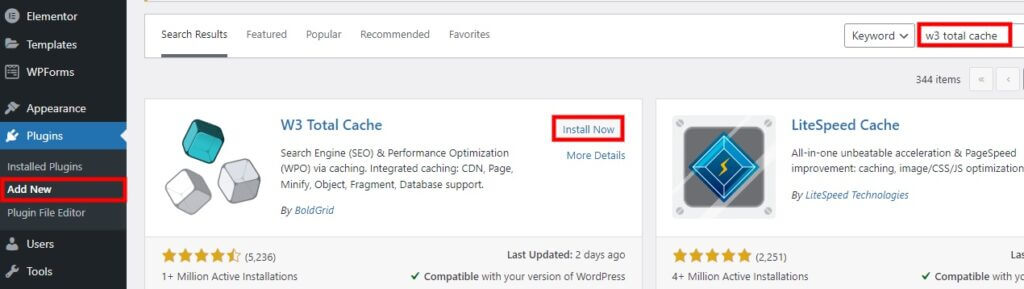
L'installazione richiederà solo pochi secondi. Attiva il plugin immediatamente dopo che il plugin è stato completamente installato.
Se desideri utilizzare la versione premium del plugin per funzionalità aggiuntive, devi installarla manualmente caricandola sul tuo sito web. Per ulteriori informazioni, puoi consultare la nostra guida dettagliata sull’installazione manuale di un plugin WordPress.
2. Completa la Guida all'installazione
Dopo aver attivato il plugin, è necessario completare la guida all'installazione. Puoi accedervi andando su Prestazioni > Guida all'installazione dalla dashboard di WordPress.
Se preferisci configurare solo il plugin, salta la guida all'installazione facendo clic su SALTA. Tuttavia, si consiglia di abilitare alcune impostazioni prima di svuotare la cache utilizzando W3 Total Cache. È possibile avviare la guida all'installazione facendo clic su AVANTI .
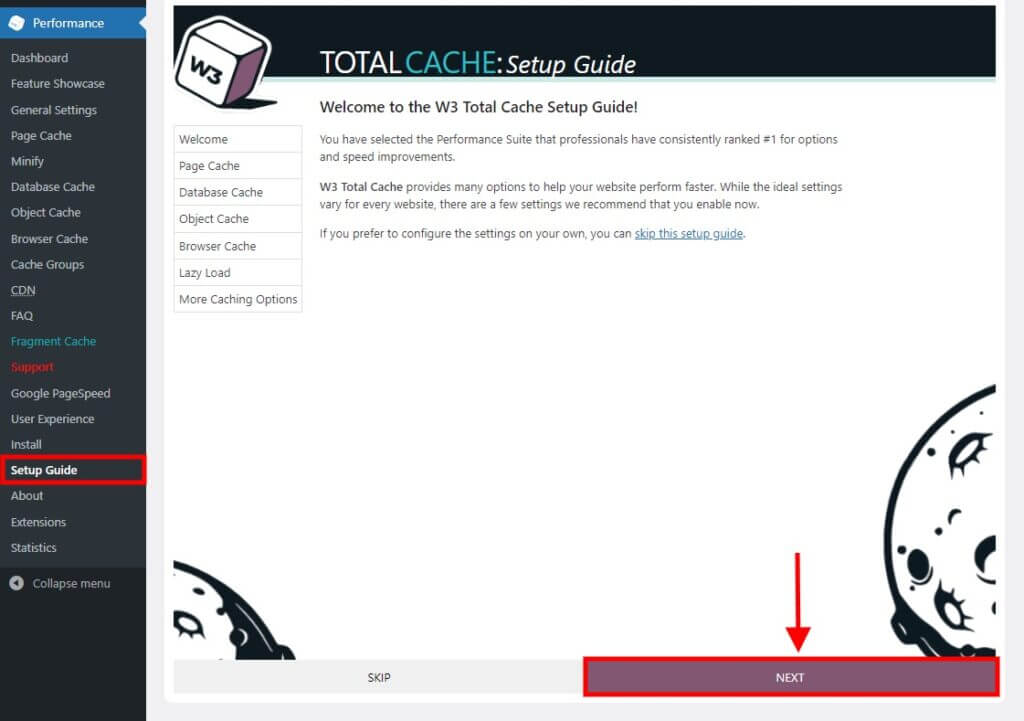
2.1. Esegui test della cache
Il plugin ti fornirà molti test che puoi eseguire per vari tipi di dati della cache. Includono la cache della pagina, la cache del database, la cache degli oggetti e la cache del browser.
Il primo test è la cache della pagina. Basta fare clic su Test Page Cache e ti mostrerà i risultati del test in base alle tue pagine web.
Selezionare l'opzione Disco: Avanzato è consigliata per ottenere le migliori prestazioni del tuo sito web. Quindi fai clic su AVANTI dopo averlo scelto.
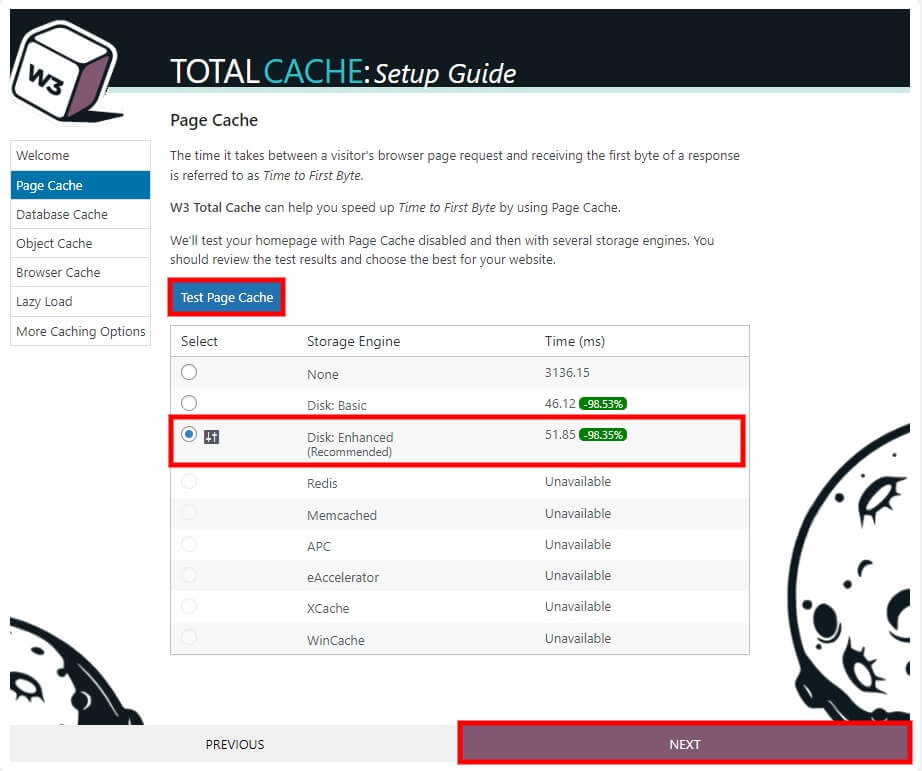
Allo stesso modo, puoi anche eseguire i test per il database, l'oggetto e la cache del browser con gli stessi passaggi e selezionare le opzioni consigliate per le migliori prestazioni sul tuo sito web.

Ad esempio, se provi il caso del database nel passaggio successivo, puoi vedere che i motori di archiviazione consigliati sono Redis o Memcached. Oppure puoi anche lasciarlo disabilitato come suggerito dal plugin.
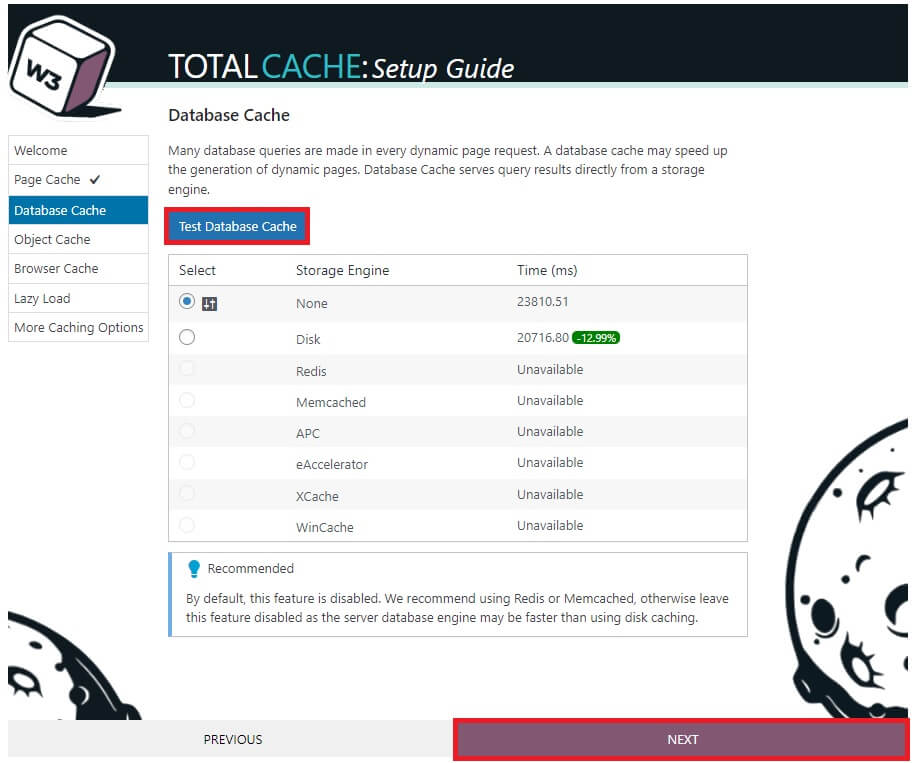
Puoi anche eseguire i test per l'oggetto e la cache del browser nello stesso modo nei passaggi successivi. Non sono disponibili opzioni consigliate per i test della cache degli oggetti. Tuttavia, si consiglia di abilitare la cache del browser dopo aver eseguito il test della cache del browser.
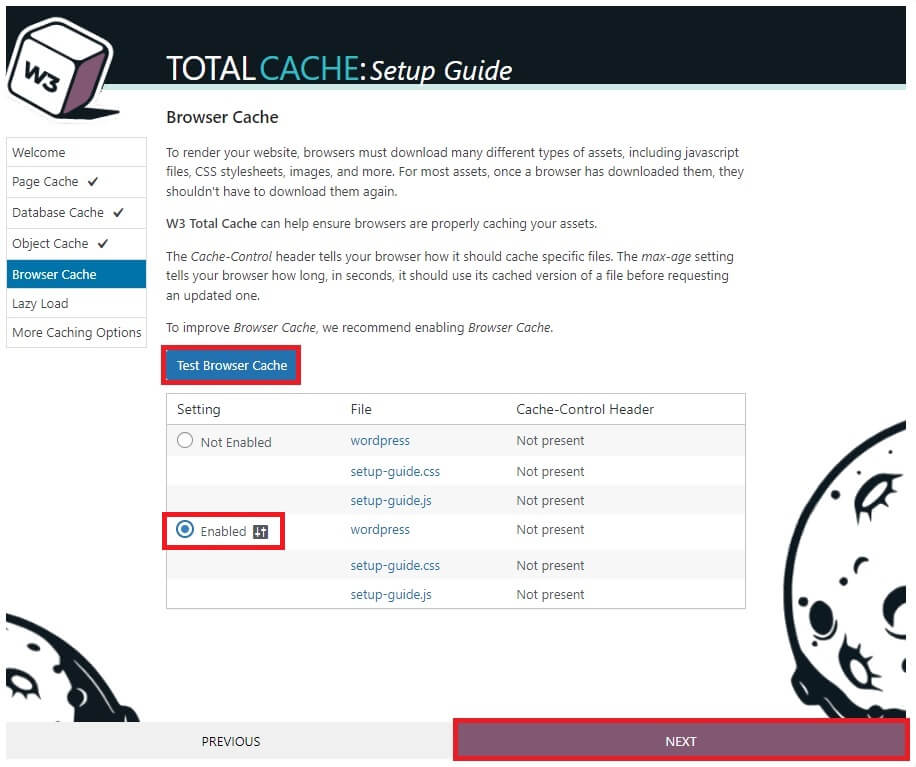
2.2. Abilita caricamento lento
Dopo aver eseguito con successo i test della cache, devi anche abilitare il caricamento lento sul tuo sito web. Il caricamento lento ritarda il caricamento di immagini e altri oggetti su una pagina Web finché non sono necessari per migliorare le prestazioni di caricamento iniziale della pagina. Quindi, dovresti abilitarlo per completare la configurazione.
Basta selezionare l'opzione Lazy Load Images nella configurazione e fare clic su NEXT .

Infine, questo completerà la configurazione. Successivamente, puoi aggiungere i codici ai file del tema.
Ma se hai bisogno di regolare più opzioni, fai clic sul collegamento Impostazioni generali o apri Prestazioni > Impostazioni generali dalla dashboard di WordPress.
3. Aggiungi il codice per cancellare automaticamente la cache
Una volta completata la guida all'installazione di W3 Total Cache, vai su Aspetto > Editor dei file dei temi dalla dashboard di WordPress. Seleziona il file Funzioni tema (functions.php) e aggiungi il seguente codice nella parte inferiore dell'editor.
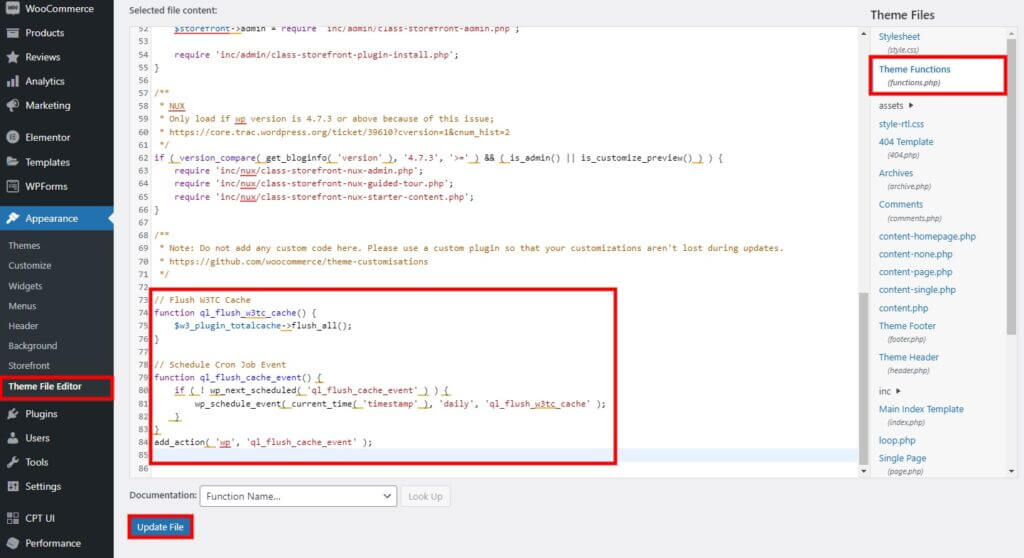
Nota: modificherai i file principali del tuo sito web e qualsiasi modifica involontaria ad essi potrebbe causare ulteriori problemi sul tuo sito web. Pertanto, ti consigliamo di eseguire il backup del tuo sito Web WordPress o di creare un tema figlio prima di continuare.
// Svuota la cache W3TC
funzione ql_flush_w3tc_cache() {
$w3_plugin_totalcache->flush_all();
}
// Pianifica il processo di svuotamento della cache
funzione ql_flush_cache_event() {
if (! wp_next_scheduled('ql_flush_cache_event')) {
wp_schedule_event( current_time( 'timestamp' ), 'giornaliero', 'ql_flush_w3tc_cache' );
}
}
add_action('wp', 'ql_flush_cache_event');Dopo aver aggiunto questo codice all'editor, fai clic su Aggiorna file per salvare le modifiche.
Il codice precedente cancellerà automaticamente tutta la cache in base al timestamp esatto dell'esecuzione di questo codice . Puoi modificarlo di conseguenza prima di aggiornare il file se desideri una pianificazione diversa per svuotare automaticamente la cache in W3 Total Cache.
Il codice è inoltre programmato per cancellare tutti i tipi di dati della cache in W3 Total Cache utilizzando il comando flush_all. Quindi, se desideri svuotare un tipo specifico di cache sul tuo sito web, puoi utilizzare in alternativa anche le seguenti funzioni supportate dal plugin:
- flush_pgcache(); // cancella la cache della pagina
- flush_dbcache(); // cancella la cache del database
- flush_minify(); // cancella la cache di minimizzazione
Ad esempio, utilizzando il comando $w3_plugin_totalcache->flush_dbcache(); rimuoverà tutti i dati della cache nel database.
Questo è tutto! In questo modo si svuota automaticamente la cache in W3 Total Cache.
Bonus: svuota automaticamente la cache utilizzando un plugin alternativo
Come accennato in precedenza, avrai bisogno di una conoscenza di base della programmazione per il processo di cui sopra poiché aggiungerai automaticamente i codici ai file del tema per svuotare la cache nella cache di W3 Total.
Ma se non hai familiarità con la programmazione e hai la possibilità di utilizzare un plug-in di memorizzazione nella cache alternativo, puoi anche utilizzare WP Fastest Cache . È un plugin gratuito dotato di opzioni integrate per abilitare funzionalità di svuotamento automatico della cache programmate.
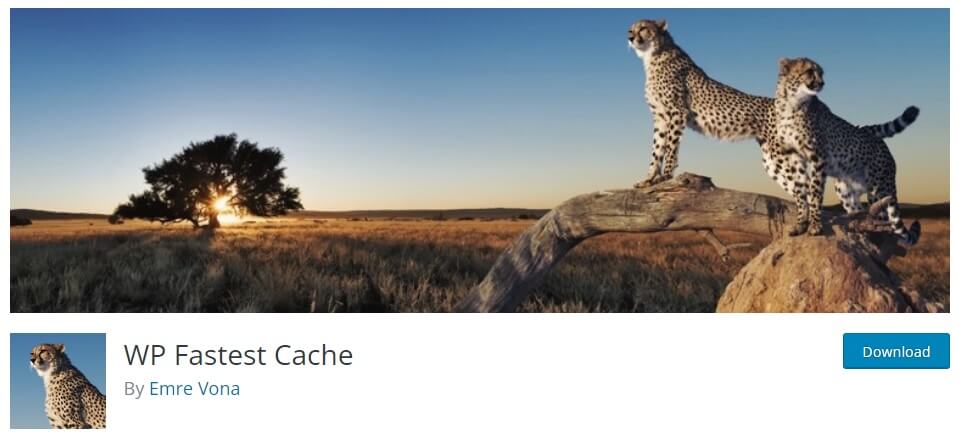
Ma proprio come qualsiasi altro plugin, dovrai iniziare installando e attivando il plugin. Quindi assicurati di installarli correttamente prima di andare avanti.
1. Installa e attiva WP Fastest Cache
Puoi installarlo utilizzando lo stesso metodo di W3 Total Cache. Ancora una volta, vai su Plugin > Aggiungi nuovo dalla dashboard di WordPress e cerca le parole chiave del plugin. Quindi, fai clic su Installa ora dopo aver visto il plug-in nei risultati di ricerca.
Dopo aver installato il plugin, fai clic su Attiva per iniziare a utilizzare il plugin.

2. Aggiungere una regola di timeout per la cancellazione automatica della cache
Dopo aver attivato il plugin, apri prima il menu WP Fastest Cache dalla dashboard di WordPress. Quindi, seleziona la scheda Elimina cache e fai clic su Aggiungi nuova regola nella sezione Regole di timeout.

Qui puoi selezionare l'URL della richiesta per svuotare la cache in base a tutte le pagine o solo alla home page. Ma puoi anche utilizzare la logica condizionale per svuotare automaticamente la cache su pagine specifiche con pianificazioni specifiche, se necessario.
Dopo aver selezionato gli URL, puoi regolare l'intervallo di tempo per pianificare la cancellazione automatica della cache. Puoi scegliere l'intervallo di tempo in base a minuti, ore, giorni, mesi o anni.
In questa dimostrazione, abbiamo impostato l'URL della richiesta come "ll" e il timeout come una volta ogni ora. Ma puoi specificarlo in base alle tue esigenze. Non dimenticare di fare clic su Salva per applicare la regola di timeout.

Grande! La cache del tuo sito web verrà svuotata automaticamente, a seconda dell'intervallo di tempo impostato nel plug-in. Supponiamo che tu abbia bisogno di ulteriore aiuto per svuotare automaticamente la cache utilizzando un plugin alternativo diverso da W3 Total Cache. In tal caso, puoi anche dare un'occhiata alla nostra guida dettagliata su come impostare WP Fastest Cache o su come configurare WP Rocket.
Conclusione
Ecco come svuotare automaticamente la cache in W3 Total Cache . È essenziale cancellare i dati della cache sul tuo sito Web in modo che le prestazioni del tuo sito Web rimangano sempre le migliori. Aiuta inoltre i visitatori del tuo sito web ad accedere sempre a informazioni aggiornate.
Per riassumere, è necessario installare il plugin W3 Total Cache con la guida e la procedura di installazione corrette. Quindi, puoi procedere con l'aggiunta dello snippet di codice ai file del tema e modificare il timestamp nel codice stesso. Il timestamp determinerà l'intervallo con la frequenza con cui la cache deve essere svuotata sul tuo sito web.
Ma se usare i codici non fa per te, puoi usare un plugin alternativo come WP Fastest Cache o WP Rocket. Entrambi hanno opzioni integrate che ti consentono di pianificare automaticamente la cancellazione della cache.
Quindi ora puoi svuotare automaticamente la cache in W3 Total Cache? Ci piacerebbe conoscere la tua esperienza nei commenti qui sotto.
Nel frattempo, sentiti libero di consultare i seguenti post per aiutarti a ottimizzare ulteriormente il tuo sito Web WordPress:
- Come cancellare la cache di SiteGround
- Risolvi i problemi AMP comuni in WordPress
- Come cancellare la cache oEmbed in WordPress
